在电脑系统遭受病毒攻击或者出现各种问题时,重装操作系统往往是最好的解决办法之一。然而,传统的系统安装过程繁琐而耗时,往往需要借助安装盘或U盘,而且需要...
2025-06-06 210 一键装系统
随着技术的不断进步,操作系统也在不断更新,但XP系统在一些老旧电脑上仍然是很好的选择。在过去,我们通常使用光盘来安装操作系统,但随着U盘的普及,通过U盘一键装XP系统已经成为更加方便、快捷的方法。本文将详细介绍如何使用U盘一键装XP系统,帮助那些需要重装系统或者使用XP系统的用户。
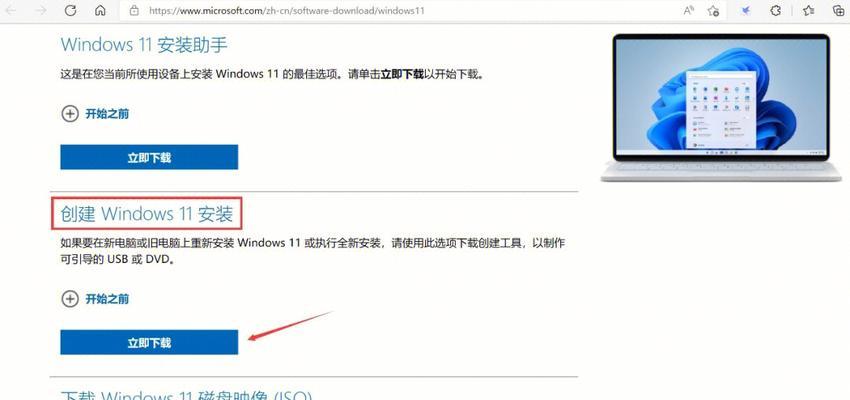
一:准备工作
在开始安装之前,你需要准备一个容量大于4GB的U盘,并确保U盘内没有重要的数据。此外,你还需要下载一个专门用来制作启动U盘的工具。
二:下载和安装工具
在你的电脑上下载一个适用于XP系统的U盘启动制作工具,如Rufus或WinToFlash。双击运行下载的工具并按照提示进行安装。
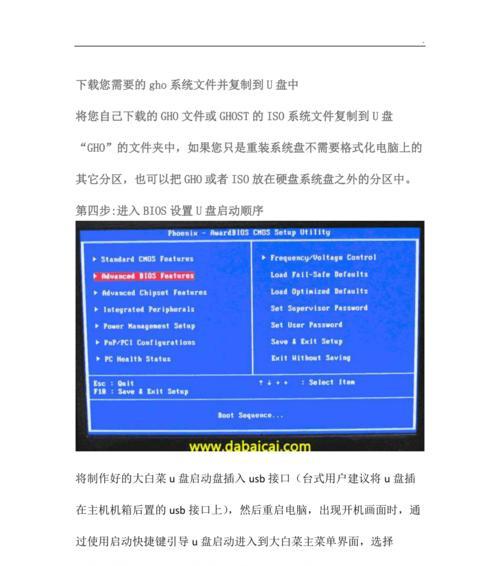
三:插入U盘并运行工具
将准备好的U盘插入电脑的USB接口,并打开刚刚安装好的制作工具。
四:选择U盘和XP系统镜像文件
在工具界面上,选择你插入的U盘,并在系统镜像文件选项中选择你下载好的XP系统镜像文件。
五:设置分区和文件系统
在工具界面上,你可以选择是否将U盘分成多个分区,并选择合适的文件系统格式(通常选择FAT32)。
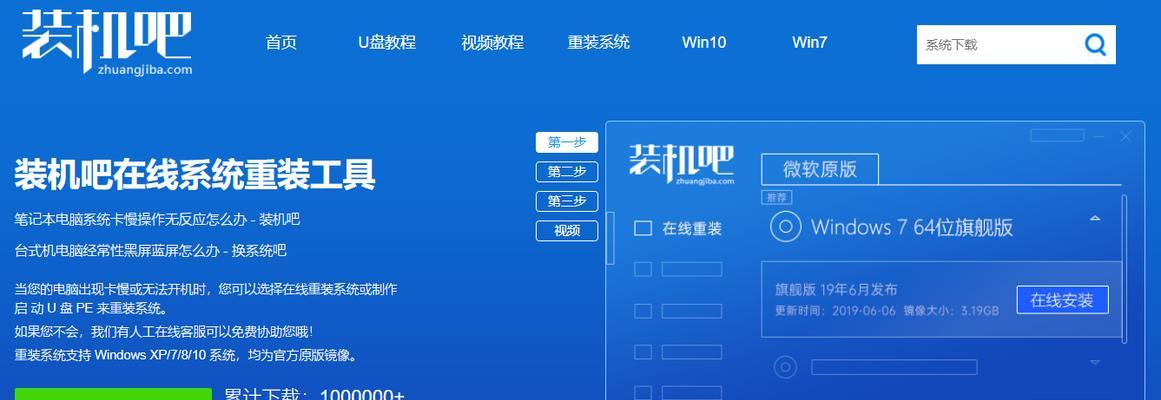
六:开始制作启动U盘
确认以上设置无误后,点击“开始”或“制作”按钮开始制作启动U盘。这个过程可能需要几分钟时间,请耐心等待。
七:重启电脑并进入BIOS设置
制作完成后,重启你的电脑,并在启动过程中按下对应的按键(通常是F2或Del键)进入BIOS设置界面。
八:更改启动顺序
在BIOS设置界面中,找到“启动顺序”或类似的选项,并将U盘移动到第一位。保存设置并退出BIOS。
九:从U盘启动
重启电脑后,系统将自动从U盘启动,并进入XP系统安装界面。
十:安装XP系统
按照屏幕上的提示,选择安装XP系统的语言和时区,并同意许可协议。选择安装位置和分区,并开始安装XP系统。
十一:等待安装完成
系统会自动进行安装过程,并在安装完成后自动重启。
十二:配置XP系统
在重启后,按照屏幕上的提示进行XP系统的初始化配置,包括用户名、密码、网络设置等。
十三:安装驱动程序和软件
安装完成后,你可能需要安装一些硬件驱动程序和常用软件,以确保电脑的正常运行和满足你的日常需求。
十四:备份重要数据
在安装和配置完成后,记得及时备份重要数据,以免日后出现意外情况导致数据丢失。
十五:
通过使用U盘一键装XP系统,我们可以快速、方便地完成XP系统的安装。这种方法适用于那些需要重装系统或使用XP系统的用户,希望本文的教程对大家有所帮助。
标签: 一键装系统
相关文章
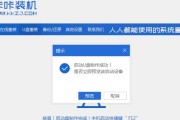
在电脑系统遭受病毒攻击或者出现各种问题时,重装操作系统往往是最好的解决办法之一。然而,传统的系统安装过程繁琐而耗时,往往需要借助安装盘或U盘,而且需要...
2025-06-06 210 一键装系统

在电脑操作系统安装过程中,往往需要耗费大量的时间和精力,尤其对于不熟悉计算机的用户来说更加困难。但是,现在有一款便捷高效的软件可以帮助你轻松安装操作系...
2025-06-02 206 一键装系统
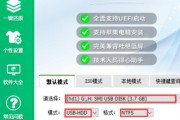
在使用电脑的过程中,我们经常会遇到需要重新安装系统的情况。而win7系统作为广泛使用的操作系统之一,安装步骤繁琐、耗时较长,对于一些不太懂电脑的人来说...
2025-04-26 246 一键装系统
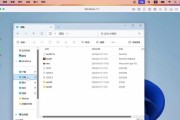
随着科技的进步,电脑已经成为我们日常生活中必不可少的工具之一。然而,随着时间的推移,电脑系统可能会出现各种问题,如崩溃、运行缓慢或受到病毒的攻击等。为...
2025-03-08 323 一键装系统

随着计算机应用的广泛普及,系统安装成为了常见的操作。然而,传统的系统安装往往耗时且繁琐,为了解决这个问题,一键ghost装系统应运而生。本文将为大家详...
2025-01-02 394 一键装系统

在台式电脑使用过程中,系统出现问题时重新安装系统是一种常见的解决方法。然而,传统的系统安装需要手动操作、耗费时间和精力,让人头疼不已。本文将介绍如何使...
2024-09-06 247 一键装系统
最新评论